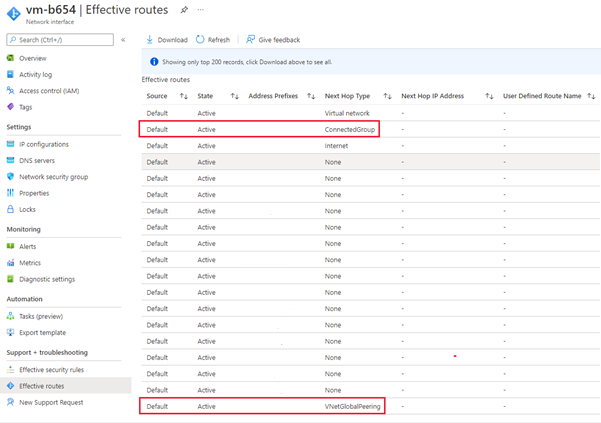Exibir configurações aplicadas pelo Azure Virtual Network Manager
O Azure Virtual Network Manager fornece algumas maneiras diferentes de verificar se as configurações estão sendo aplicadas corretamente. Neste artigo, examinamos como você pode verificar as configurações aplicadas tanto na rede virtual quanto no nível da máquina virtual. Também analisaremos as operações que você verá no registro de atividades.
Visibilidade da rede virtual
A associação efetiva ao grupo de rede e as configurações aplicadas podem ser visualizadas por nível de rede virtual.
Associação a grupos de rede
Todas as associações de grupo de rede são registradas e estão disponíveis para consulta dentro do Azure Resource Graph. Você está usando a networkResources tabela para o tipo de recurso de extensão em Microsoft.Network/networkGroupMemberships sua consulta.
Abra o portal do Azure para localizar e usar o Resource Graph Explorer com as seguintes etapas:
Selecione Todos os serviços no painel esquerdo. Procure e selecione Resource Graph Explorer, ou conecte-se diretamente ao Resource Graph Explorer
Na parte Consulta 1 da janela, insira a seguinte consulta para localizar todos os grupos de rede que contêm sua rede virtual:
networkresources | where type == "microsoft.network/networkgroupmemberships" | where id == "{virtualNetworkId}/providers/Microsoft.Network/networkGroupMemberships/default" | mv-expand properties.GroupMemberships | project properties_GroupMemberships.NetworkGroupIdSelecione Executar consulta.
Analise a resposta da consulta na guia Resultados . Selecione a guia Mensagens para ver detalhes sobre a consulta, incluindo a contagem de resultados e a duração da consulta. Erros, se houver, são exibidos nesta guia.
Para localizar todos os recursos dentro do seu grupo de rede, repita as etapas acima com a seguinte consulta:
networkresources | where type == "microsoft.network/networkgroupmemberships" | mv-expand properties.GroupMemberships | where properties_GroupMemberships.NetworkGroupId == {networkGroupId} | parse id with virtualNetworkId "/providers/Microsoft.Network/networkGroupMemberships/default" | project virtualNetworkId
Saiba mais sobre as consultas do Azure Resource Graph usando o Resource Graph Explorer.
Nota
O Azure Resource Graph só retornará recursos de rede aos quais você tem acesso de leitura no momento da execução da consulta.
Configurações aplicadas
Depois que sua configuração tiver sido implantada pelo Virtual Network Manager, você poderá exibir a configuração aplicada a partir do recurso de rede virtual.
Vá para o recurso de rede virtual e selecione Network Manager em Configurações. Na guia Conectividade, exiba todas as configurações de conectividade às quais a rede virtual está associada.
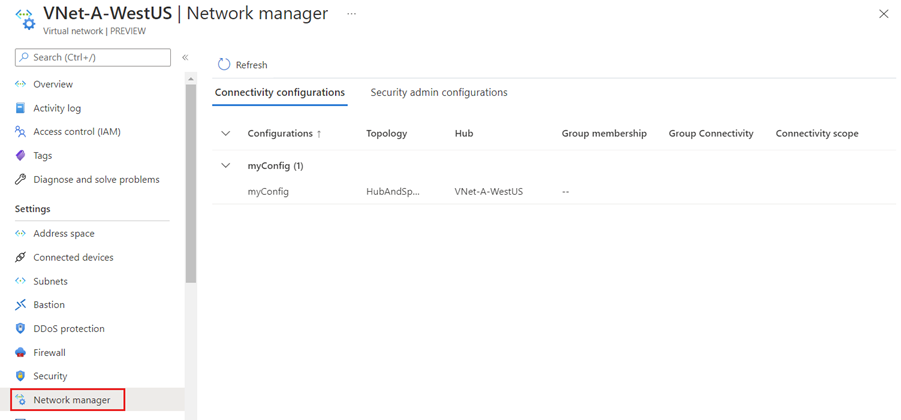
Selecione a guia Configurações de administrador de segurança para exibir todas as regras de segurança atualmente aplicadas à sua rede virtual.
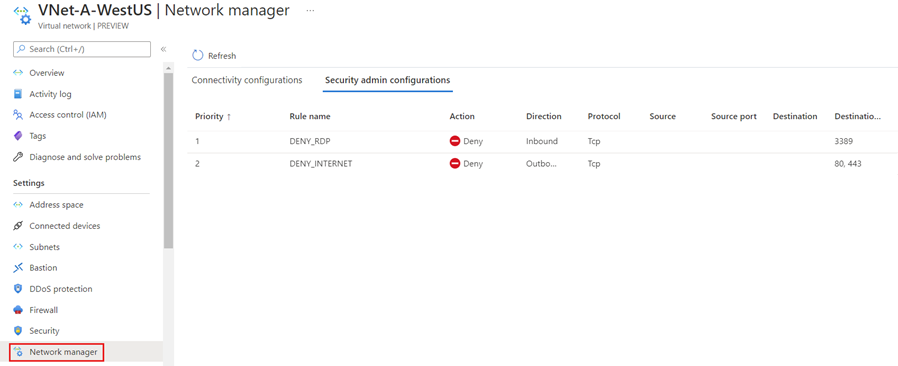
Visibilidade da máquina virtual
No nível da máquina virtual, você pode exibir as regras de segurança aplicadas pelo Virtual Network Manager e as rotas efetivas para as configurações de conectividade.
Regras de segurança aplicadas
Vá para uma máquina virtual em uma rede virtual que tenha uma configuração aplicada pelo Virtual Network Manager. Em seguida, selecione Rede em Configurações no painel de menu esquerdo.
Você verá uma lista de grupos de segurança de rede de entrada e também uma seção para regras de segurança de entrada aplicadas pelo Virtual Network Manager.
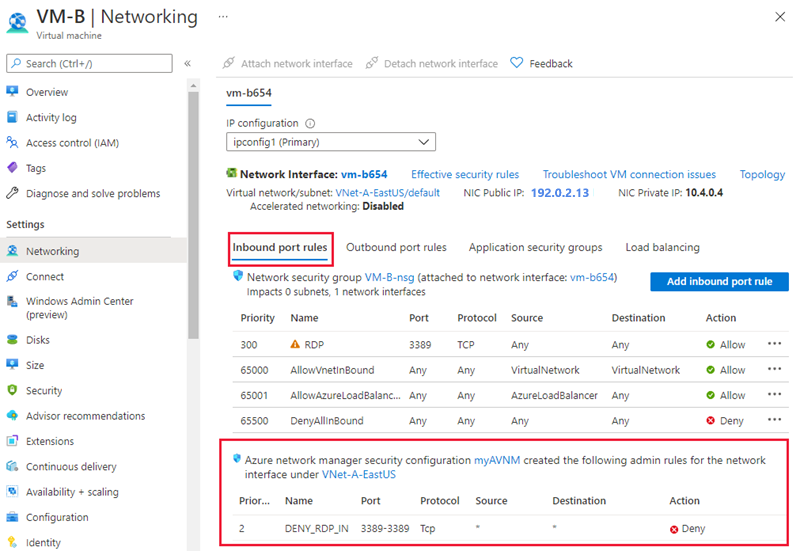
Selecione a guia Regras de porta de saída para exibir as regras de segurança de saída para a máquina virtual.
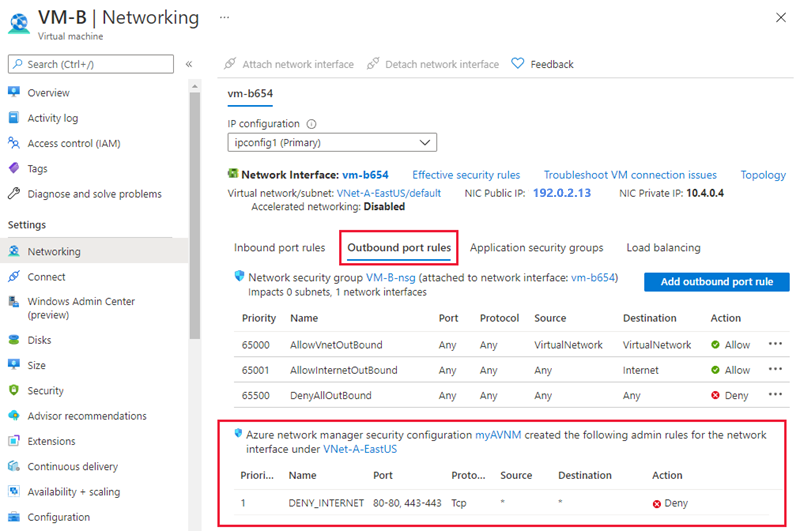
Rotas efetivas
Para exibir as rotas efetivas para a configuração de conectividade aplicada, selecione o nome da interface de rede em Configurações de rede da máquina virtual.
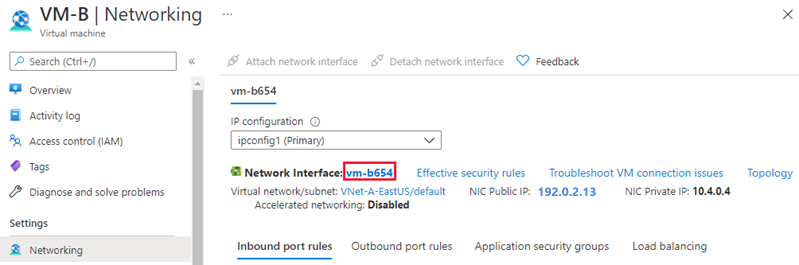
Em seguida, selecione Rotas efetivas em Suporte + solução de problemas.
As rotas com o próximo tipo de salto de ConnectedGroup fazem parte da configuração de malha ou quando a conectividade direta está habilitada para um grupo de rede. As rotas entre o hub e as redes virtuais spoke aparecerão como tipo de próximo salto VNetPeering ou GlobalVNetPeering.
Nota
O espaço de endereço de rede virtual do hub também está incluído no ConnectedGroup. Portanto, se o emparelhamento de rede virtual falhar entre o hub e as redes virtuais faladas, elas ainda poderão se comunicar entre si porque estão em um grupo conectado.
Regras de segurança em vigor
Para ver regras de segurança eficazes para uma configuração de regra de segurança aplicada, selecione o nome da interface de rede em Configurações de rede da máquina virtual.
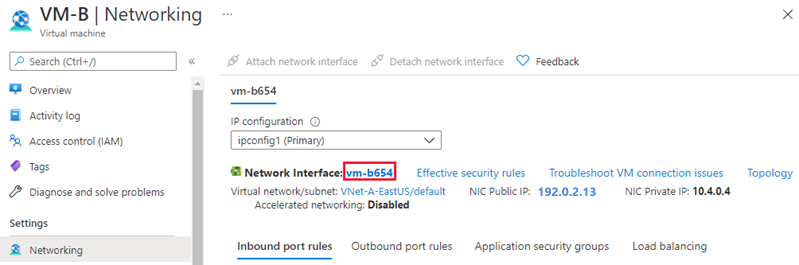
Em seguida, selecione Regras de segurança eficazes em Suporte + solução de problemas.
Selecione o nome do Gerenciador de Rede Virtual do Azure para ver as regras de administração de segurança associadas à máquina virtual.
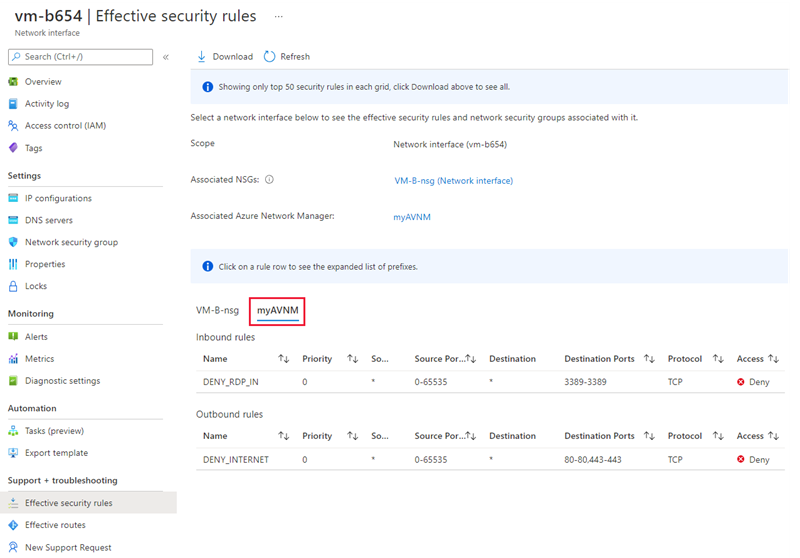
Registo de Atividades
Você pode exibir o log de atividades do recurso do Gerenciador de Rede Virtual do Azure para ver as alterações feitas por você ou pelo administrador da rede. Para ver o registo de atividades, aceda ao recurso Network Manager no portal do Azure. Selecione Registro de atividades no menu do painel esquerdo. Se necessário, ajuste o período de tempo e adicione mais filtros para reduzir a lista de operações. Você também pode exibir o Log de Atividades pesquisando o serviço na parte superior do portal do Azure.
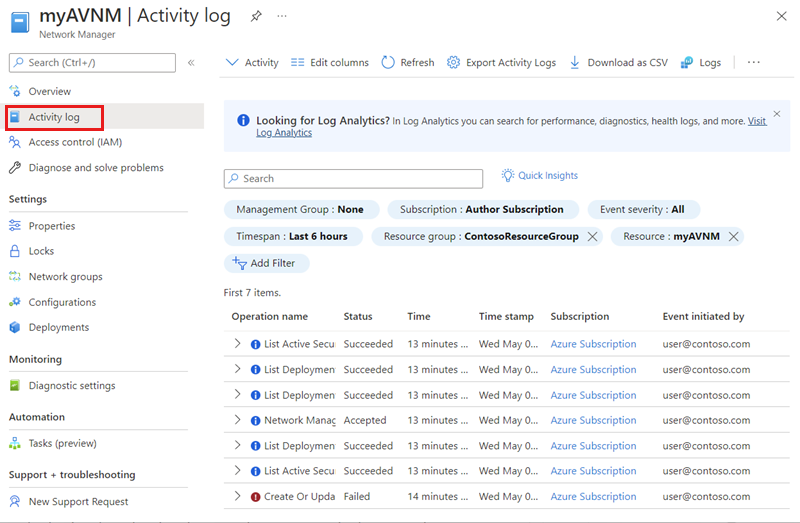
Lista de operações
A lista a seguir contém as operações que você vê no log de atividades:
| Nome | Descrição |
|---|---|
| Consolidação | A implantação de uma configuração foi confirmada em uma região ou regiões. |
| Excluir conectividadeConfiguração | Excluindo uma configuração de conectividade do Network Manager. |
| Excluir NetworkGroups | Eliminar um grupo de rede do Network Manager. |
| Excluir Membros Estáticos | Eliminar um membro de um grupo de rede. |
| Eliminar regras | Excluir uma regra de uma coleção de regras. |
| Excluir RuleCollections | Excluir uma coleção de regras de uma configuração de administrador de segurança. |
| Excluir SecurityAdminConfigurations | Eliminar uma configuração de administrador de segurança do Network Manager. |
| ListDeploymentStatus | Exibindo o status de implantação de uma configuração de administrador de conectividade ou segurança. |
| ListActiveConnectivityConfiguration | Exibindo a lista de configurações de conectividade aplicadas à rede virtual. |
| ListActiveSecurityAdminRules | Exibindo a lista de configurações de administrador de segurança aplicadas à rede virtual. |
| Escreva ConnectivityConfiguration. | Criação de uma nova configuração de conectividade. |
| Escrever NetworkGroups | Criação de um novo grupo de rede. |
| Excluir Membros Estáticos | Adicionar um membro de um grupo de rede. |
| Escrever NetworkManager | Criar uma nova instância do Azure Virtual Network Manager. |
| Escrever regras | Criar uma nova regra de segurança para adicionar a uma coleção de regras. |
| Escrever RuleCollections | Criar uma nova coleção de regras para adicionar a uma configuração de administrador de segurança. |
| Escrever SecurityAdminConfiguration | Criação de uma nova configuração de administrador de segurança. |
Próximos passos
- Crie uma instância do Azure Virtual Network Manager usando o portal do Azure.
- Consulte as Perguntas frequentes do Network Manager para obter perguntas frequentes.